Modul de întreținere WordPress: tot ce trebuie să știți
Publicat: 2021-11-12Pagina modului de întreținere WordPress se afișează automat vizitatorilor site-ului atunci când vă actualizați site-ul, cum ar fi atunci când actualizați fișiere de bază, pluginuri sau teme. Scopul paginii modului de întreținere este de a preveni site-ul dvs. să arate ca fiind stricat atunci când tocmai este în curs de actualizare de rutină.
Pagina ar trebui să fie afișată doar temporar, dar uneori rămâne mai mult decât ar trebui. Asta înseamnă că site-ul tău va fi offline mult mai mult decât ai vrut, ceea ce poate fi dăunător pentru orice, de la reputația mărcii tale până la clasarea în motoarele de căutare.
O altă problemă pe care o au mulți proprietari de site-uri cu modul de întreținere WordPress este că pagina este prea simplă. Are mesagerie limitată, ceea ce nu îi indică exact pe vizitatori despre ce se întâmplă și cât timp va fi oprit site-ul. Dacă brandingul este o problemă, există o modalitate de a remedia acest lucru.
În acest articol, vom acoperi dezavantajele modului de întreținere WordPress. Vom explica de ce și cum se întâmplă, problemele comune cu care se confruntă utilizatorii și opțiunile pentru crearea unei pagini de întreținere mai stilizate.
Notă: înainte de a efectua orice tip de întreținere sau lucrare pe site-ul dvs., este inteligent să faceți o copie de rezervă. Iată pluginurile de backup WordPress pe care le recomandăm.
Ce este modul de întreținere WordPress?
Această caracteristică este încorporată în nucleul WordPress și a început cu versiunea 3.0. Când actualizați un plugin, o temă sau o instalare, pagina modului de întreținere și mesajele sunt afișate vizitatorilor. Mesajul spune: „Indisponibil pentru scurt timp pentru întreținere programată. Verificați înapoi într-un minut.” Și asta e tot ce există pe pagină. După cum puteți vedea în captura de ecran de mai jos, nu există nimic altceva - este doar o pagină goală, altfel.
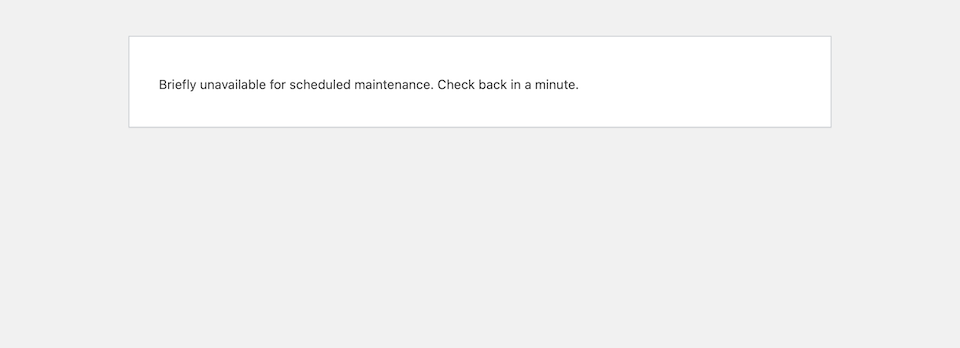
Când site-ul dvs. este în modul de întreținere, WordPress returnează și un cod de stare 503 HTTP (care înseamnă „serviciu indisponibil”), care spune motorului de căutare (Google, cel mai probabil) că lucrați la pagină sau că ceva nu a mers prost cu dvs. site-ul web și pentru a verifica înapoi puțin. Acest cod este bun pentru SEO, deoarece îi spune lui Google că site-ul dvs. este oprit doar temporar, astfel încât nu vă va afecta clasamentul.
PS Deși site-ul dvs. nu va fi vizualizat de vizitatori, acesta poate fi accesat în continuare de administratori. Vă puteți autentifica și edita site-ul ca de obicei.
Ce face să apară modul de întreținere?
Când site-ul dvs. WordPress este actualizat sau se instalează ceva, alte procese de backend sunt oprite temporar. De obicei, această pauză durează doar câteva secunde (durata exactă depinde de câte actualizări există și de dimensiunile acestora). WordPress folosește funcția wp_maintenance() , creând un fișier temporar .maintenance pentru site-ul dvs. web. Fișierul respectiv conține mesajul modului de întreținere. Odată ce actualizările site-ului dvs. sunt terminate, fișierul este șters automat și site-ul dvs. revine la normal... presupunând că totul funcționează corect.
A rămâne blocat în modul de întreținere
Nu este neobișnuit ca un site web să rămână blocat în modul de întreținere. Este, de asemenea, posibil să aveți probleme cu conectarea la site-ul dvs. dacă acesta este blocat în modul de întreținere - așa că nici dvs., nici vizitatorii dvs. nu veți putea accesa site-ul dvs. în partea din spate sau în față.
Modul de întreținere WordPress tinde să se blocheze dacă există un fel de conflict și fișierul .maintenance consideră că actualizările au loc, chiar dacă au fost cu adevărat finalizate. Acest lucru se poate întâmpla dacă încercați să părăsiți sau să reîmprospătați ecranul de actualizări în timp ce o actualizare încă funcționează.
De asemenea, este posibil să aveți un plugin sau o temă care nu este compatibilă cu versiunea dvs. WordPress – ceva ce poate fi evident atunci când încercați să executați o actualizare. O versiune învechită de WordPress sau un plugin sau o temă învechite ar putea avea probleme de compatibilitate. Lecția? Păstrați totul cât mai la zi.
Cum să-ți scoți site-ul web din modul de întreținere
Vestea bună este că nu este prea dificil să scoți site-ul tău din modul de întreținere dacă este blocat acolo. Înainte de a accesa fișierele site-ului, goliți memoria cache a browserului. Este posibil ca site-ul dvs. web să fie în afara modului de întreținere, dar browserul dvs. încă vă oferă o versiune în cache a paginii. Golirea memoriei cache ar putea șterge asta.
Fiecare browser are propria sa metodă de golire a memoriei cache, dar toate sunt simple. De exemplu, în Safari, faceți clic pe Dezvoltare > Goliți memoria cache în partea de sus.
Nu a funcționat? Nici o problema. Practic, tot ce trebuie să faci este să ștergi manual fișierul .maintenance . Iată cum:
- Conectați-vă la managerul de fișiere al site-ului dvs. prin SFTP sau furnizorul dvs. de găzduire. (Luați legătura cu gazda pentru a afla exact cum să accesați directorul rădăcină dacă nu sunteți sigur.)
- Navigați la folderul rădăcină al site-ului dvs. web. În cazul nostru, a fost numit după numele de domeniu al site-ului. Știți că vă aflați în folderul potrivit dacă fișierul wp-config.php este acolo.
- Găsiți fișierul .maintenance și ștergeți-l.
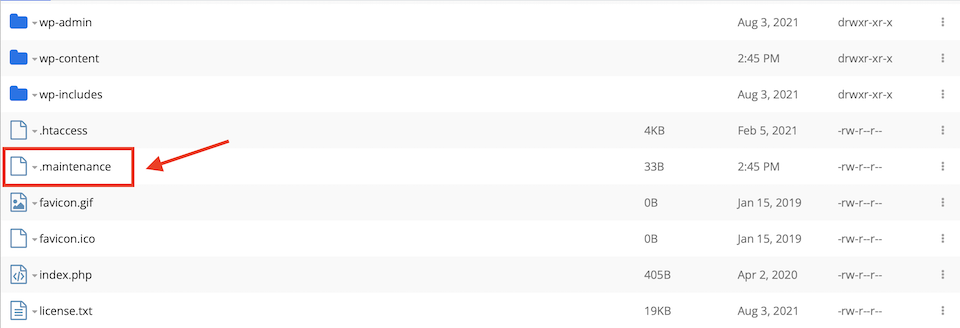

Acum, ștergeți memoria cache a browserului și reîmprospătați site-ul web - ar trebui să revină la normal.
Cum să evitați să rămâneți blocat în modul de întreținere
Există câteva cele mai bune practici de urmat pentru a evita blocarea în modul de întreținere WordPress. Cel mai mare sfat este să nu faceți nimic altceva site-ului dvs. în timpul unei actualizări. Nu reîmprospătați și nu navigați departe de ecran până când actualizarea sau instalarea nu se termină. Iată mai multe strategii de urmat:
Stagger Plugin Updates
Evitați să faceți clic pe Actualizare acum pe mai multe plugin-uri în succesiune rapidă. În timp ce WordPress încearcă să eșaloneze actualizările chiar dacă încerci să le faci pe toate odată, chiar și o scurtă întârziere ar putea provoca un conflict.
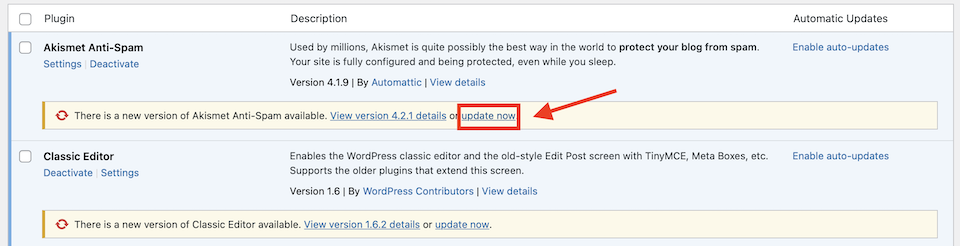
Pentru a actualiza mai multe plugin-uri într-o singură lovitură în mod corect , procedați în felul următor:
- Faceți clic pe Actualizări disponibile în partea de sus a paginii Pluginuri .
- Bifați caseta de selectare de deasupra pluginului de sus. Acest lucru le va selecta pe toate.
- Alegeți Actualizare din meniul drop-down.
- Faceți clic pe Aplicare .
În acest fel, WordPress le va actualiza în ordine, ajutându-vă să evitați un conflict.

Notă: Unii utilizatori pot avea în continuare probleme cu actualizarea în bloc, chiar dacă urmează pașii de mai sus. Dacă întâmpinați în continuare probleme, actualizați manual pluginurile și temele una câte una. Lăsați fiecare să se completeze înainte de a trece la următorul.
Actualizați-vă în mod regulat pluginurile WordPress
Încercați să actualizați fiecare plugin pe măsură ce este corectat sau îmbunătățit de dezvoltator și o actualizare este gata. Dacă așteptați câteva săptămâni și apoi încercați să actualizați toate pluginurile simultan, este mai probabil să vă confruntați cu un conflict. Setați o „zi de actualizare” în fiecare săptămână pentru a rămâne la curent.
Dacă trebuie să actualizați mai multe plugin-uri simultan, să zicem 30 sau mai multe, faceți-le manual unul câte unul. Testați-vă site-ul între ele, ștergând memoria cache și deconectați-vă, apoi conectându-vă din nou, asigurându-vă că nimic nu v-a stricat site-ul. Dacă ceva nu merge bine pe care nu îl puteți remedia, utilizați o copie de rezervă și apoi înlocuiți pluginul care cauzează problema.
De asemenea, puteți seta pluginurile să se actualizeze automat. În captura de ecran de mai jos, primul plugin este deja setat să se actualizeze automat, în timp ce al doilea are încă opțiunea care poate fi activată.

Alternativ, puteți utiliza un plugin precum Easy Updates Manager pentru a vă menține actualizate pluginurile, site-ul și temele. După instalarea și activarea acestui plugin, accesați Tabloul de bord > Opțiuni de actualizări pentru a vedea o varietate de setări pentru a menține totul actualizat pe site-ul dvs. WordPress.

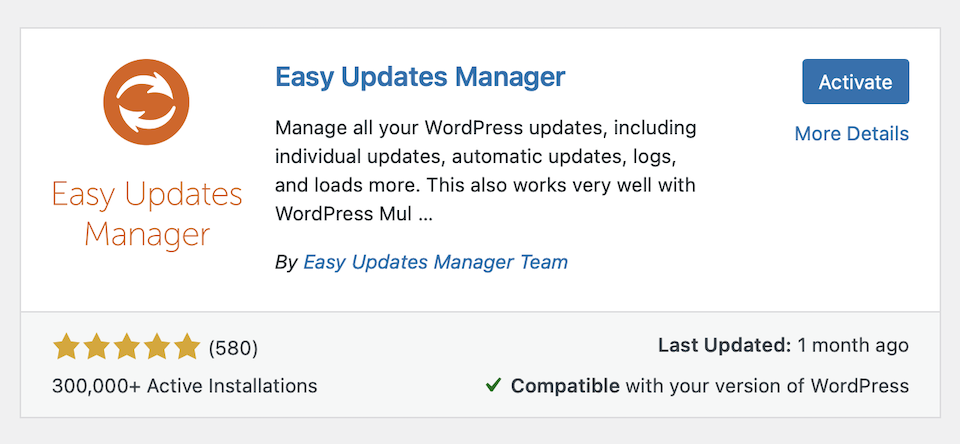

Cum să personalizați modul de întreținere
Există toate moduri diferite în care puteți personaliza și extinde modul de întreținere WordPress. Acest lucru vă poate oferi posibilitatea de a-l activa manual, de a adăuga propriul branding pe pagină sau de a personaliza mesajul pe care îl vor vedea vizitatorii.
Adăugarea propriului fișier de întreținere
Deși pagina implicită a modului de întreținere WordPress nu poate fi schimbată, puteți crea propriul fișier .maintenance care va apărea în locul său. Tot ce trebuie să faceți este să creați pagina – WordPress știe să o verifice automat.
- În managerul de fișiere, accesați folderul wp-content .
- Creați un fișier nou.
- Denumiți fișierul maintenance.php .
- Adăugați mesajul personalizat și CSS (opțional).

Pur și simplu am schimbat formularea paginii mele și, de îndată ce mi-am actualizat una dintre teme, noua mea pagină cu modul de întreținere WordPress a apărut automat. Câteva secunde mai târziu, când tema a fost finalizată cu actualizarea, a revenit la normal.

Utilizarea unui plugin pentru a crea o pagină de întreținere personalizată
Dacă nu sunteți interesat să scrieți cod CSS sau trebuie să proiectați o pagină mai bogată decât vă permit abilitățile de codare, un plugin este următoarea cea mai bună opțiune. Iată două pluginuri sugerate, unul bogat în funcții și celălalt de bază.
În curând Pagina, modul de întreținere și paginile de destinație
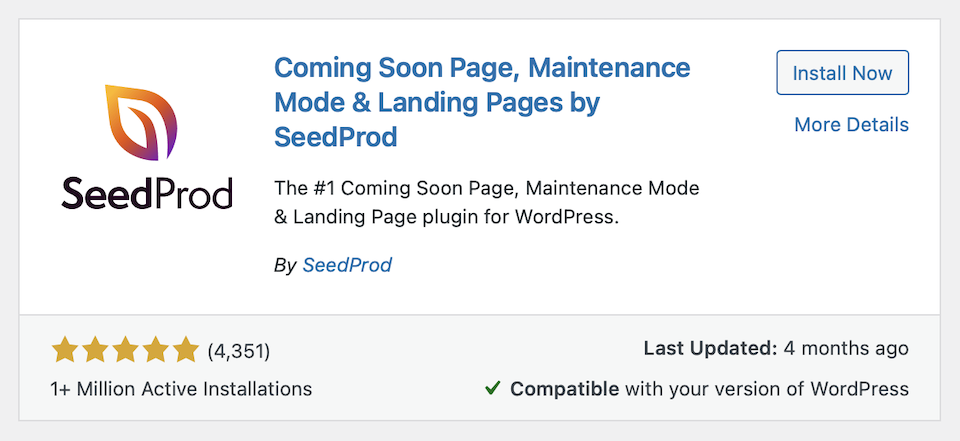
Pluginul Coming Soon Page, Modul de întreținere și Pagini de destinație are peste un milion de instalări active și cinci stele din peste 4.300 de recenzii. Există o serie de șabloane de pagină de întreținere personalizabile din care puteți alege, împreună cu „În curând” și alte șabloane de pagină WordPress. Îți poți crea și tu de la zero.
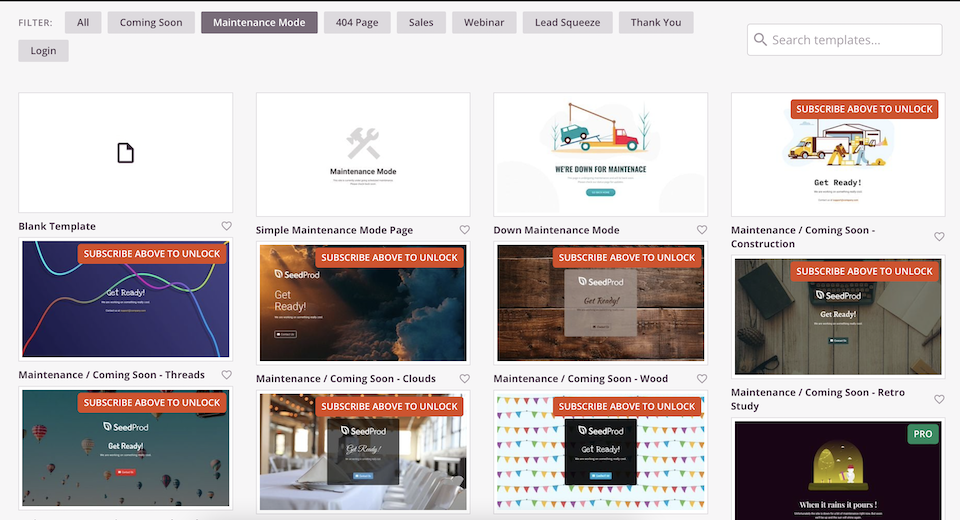
Ceea ce este frumos la acest plugin (și multe altele) este că activați manual modul de întreținere WordPress. Atâta timp cât i-ați spus SeedProd ce să folosească ca pagină de mod de întreținere, asta se va afișa atunci când o activați manual.

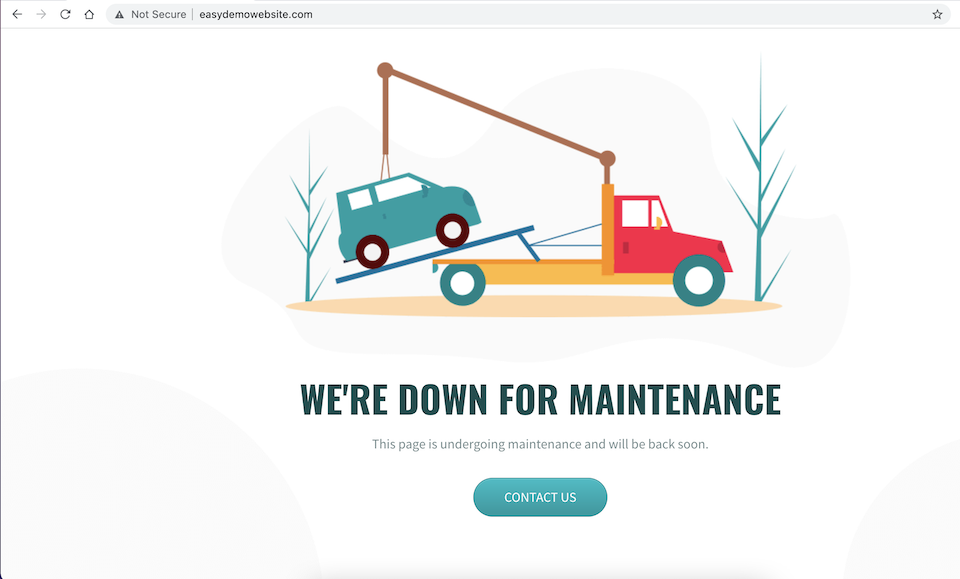
Din păcate, nu pare să afișeze automat această pagină atunci când faceți ceva precum actualizați pluginurile sau temele - vizitatorii vor vedea în continuare mesajul implicit pentru modul de întreținere WordPress. Cu toate acestea, puteți activa manual pagina personalizată înainte de a face acest tip de actualizări pentru a o menține pe marcă.
Modul de întreținere WP
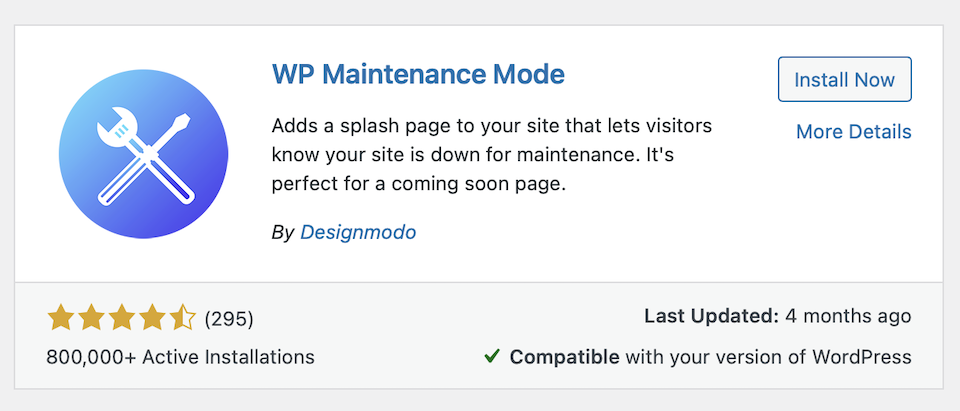
Deși nu are nici pe departe atât de multe recenzii ca pluginul SeedProd de mai sus, Modul de întreținere WP este puternic la peste 800.000 de instalări active și 4,5 stele. Acesta este destul de simplu, dar dacă doriți ceva diferit de cel implicit al WordPress, fără a avea prea multe clopote, este o opțiune de încredere. Personalizați-vă mesajul, adăugați câteva modificări de design și activați manual noua pagină a modului de întreținere pentru a se afișa când lucrați pe site-ul dvs.
Utilizarea Divi Layouts
Din cutie, Divi nu are o modalitate încorporată de a activa/dezactiva modul de întreținere, dar avem o selecție de pagini ale modului de întreținere pe care le puteți personaliza. Apoi, atâta timp cât utilizați un plugin pentru modul de întreținere care vă permite să încărcați o pagină personalizată, sunteți gata. Divi Switch, de exemplu, este un set de instrumente cu peste 50 de suplimente Divi, inclusiv capacitatea de a activa modul de întreținere.
Cum să activați manual modul de întreținere
Există două moduri de a activa manual modul de întreținere WordPress. Primul folosește un plugin, iar al doilea este adăugarea de cod la fișierul functions.php . Vom trece peste ambele metode aici. (Deși am atins deja pluginurile care vă permit să activați manual pagina de întreținere, există o opțiune super-subțire pe care o doriți dacă nu vă pasă de elementele de design.)
În primul rând, iată momentele în care poate doriți să vă puneți site-ul în modul de întreținere:
- Dezvoltarea site-ului înainte de lansare.
- Proiectarea elementelor structurale, cum ar fi meniul de navigare.
- Editarea codului site-ului. (Apropo, cel mai bine este să folosiți un site de organizare!)
- Editarea conținutului site-ului.
- Remedierea unui bug.
- Lansarea unui produs, serviciu sau reproiectare a site-ului.
- Actualizarea principală a WordPress, a pluginurilor sau a temelor.
- Încărcarea unei noi versiuni a unui plugin sau a unei teme.
Folosind pluginul Slim Maintenance Mode
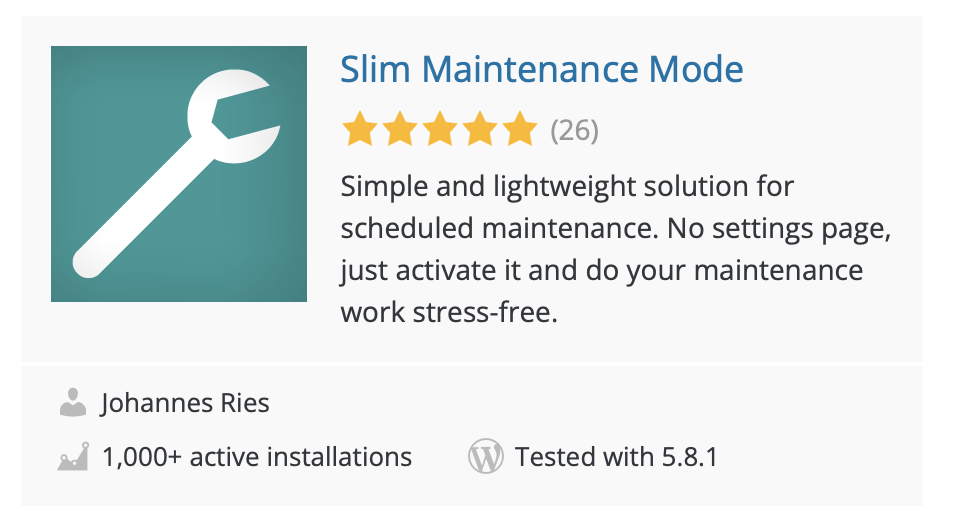
Nu există setări de design – sau setări de orice fel – cu pluginul Slim Maintenance Mode. Există doar opțiunea de a activa și dezactiva manual modul de întreținere după cum trebuie. Activarea pluginului va afișa vizitatorilor o pagină de întreținere, ca în captura de ecran de mai jos. Pentru a scoate site-ul din modul de întreținere, pur și simplu dezactivați pluginul.
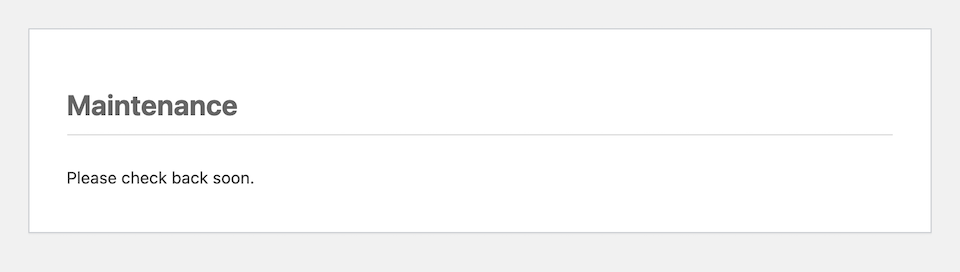
Adăugarea codului la fișierul Functions.php
Dacă într- adevăr nu doriți să aveți de-a face cu un alt plugin, puteți forța site-ul dvs. în modul de întreținere adăugând un cod special în fișierul functions.php .
- Găsiți functions.php în managerul dvs. de fișiere accesând wp-content > teme și apoi folderul pentru tema dvs. activă. Dosarul ar trebui să fie acolo.
- Pe linia 2, chiar sub antetul php , adăugați următorul cod:
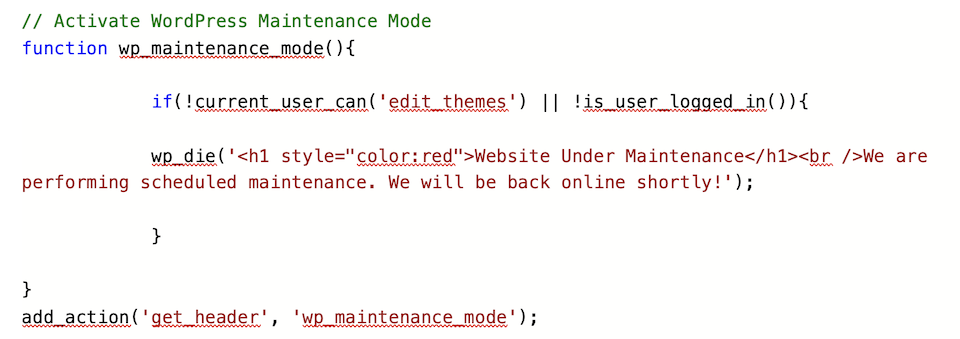
- Înlocuiți site-ul în curs de întreținere și efectuăm întreținere programată. Vom reveni online în curând! cu orice formulare vrei.
- Faceți clic pe Salvare .
- Dacă vă vizitați site-ul web când sunteți deconectat , veți vedea următoarele:
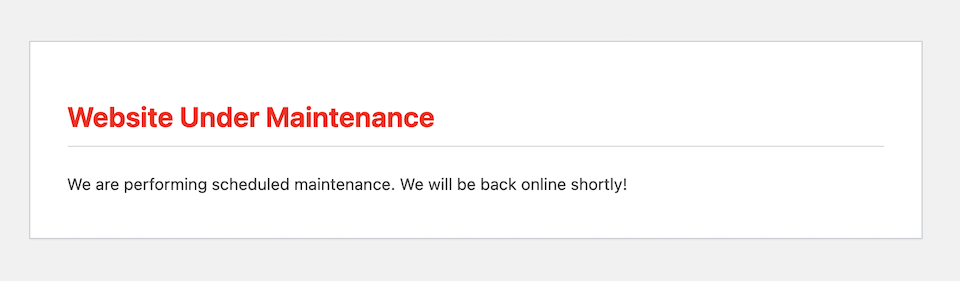
Pentru a scoate site-ul din modul de întreținere, ștergeți codul respectiv și faceți clic din nou pe Salvați .
Gânduri finale despre modul de întreținere WordPress
Modul de întreținere WordPress care vine standard este o caracteristică excelentă, făcând automat și temporar site-ul dvs. indisponibil pentru vizitatori pe măsură ce se actualizează. Dar există o mulțime de momente în care este posibil să doriți să vă marcați pagina de întreținere sau să o activați manual. Acolo este util să știi cum să adaptezi fișierele site-ului tău web sau ce pluginuri să alegi.
De asemenea, dacă site-ul tău se blochează în modul de întreținere, acum știi cum să-l scoți, astfel încât traficul și rangul paginii să nu fie afectate. În plus, acum știți bine cum să vă actualizați site-ul fără a crește riscul ca acesta să rămână în modul de întreținere pe termen nelimitat.
Aveți o strategie pentru modul de întreținere sau un plugin pe care nu am acoperit-o? Povestește-ne despre asta în comentarii!
